华为p50pro参数配置
时间:2022-01-22
对于某些需要统计时间的工作,把所有的时间求和时候,存在超过24小时且结果显示不正确的情况,那怎样解决呢?下面小编教你如何设置,希望给读者有所帮助。
材料/工具
office软件
方法
打开excel文件,如图所示。

选中时间一列和花费时间总和一行相交的单元格。

点击“公式”菜单栏,如图所示。

选择“插入函数”选项,如图所示。
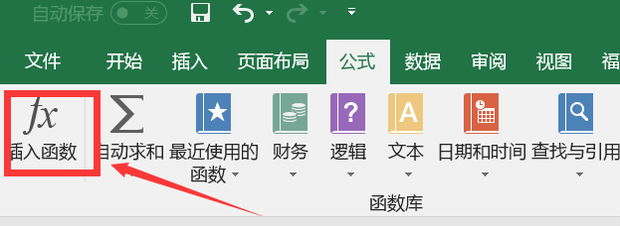
就会出现窗口,选择“SUM”项,如图所示,点击确定。
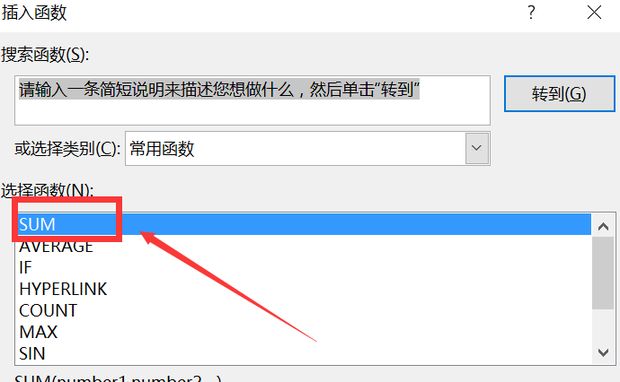
此时就会弹出对话框,点击框选一下求和区域,如图所示。
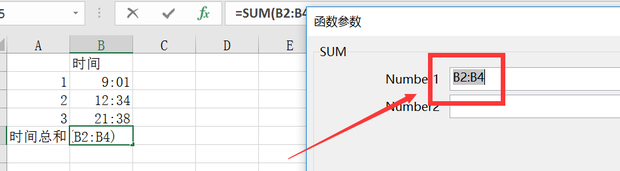
点击确定后,结果自动显示在选择的区域内,但是结果明显显示不准确,如图所示。

选中求和结果单元格,右键选择“设置单元格格式”,如图所示。
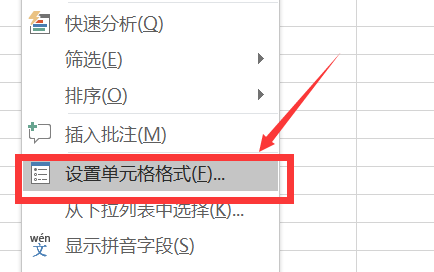
在对话框类型中输入[h]:mm,点击确定,如图所示。
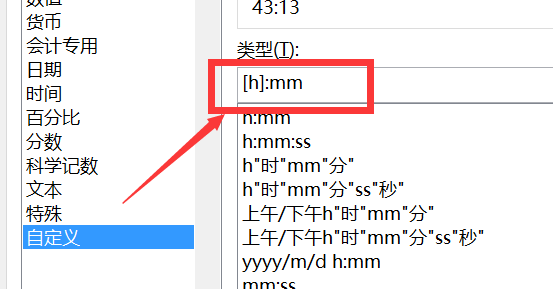
可以看到结果恢复到正确显示时间了,如图所示。。
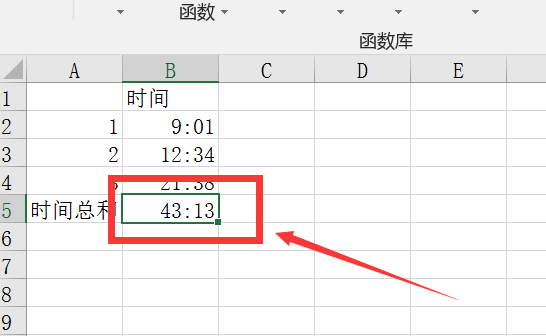
声明:本网页内容旨在传播知识,若有侵权等问题请及时与本网联系,我们将在第一时间删除处理。